用友U8培训手册--培训操作技巧
用友软件U850实际操作培训课程

用友软件U850实际操作教程1 用友软件安装1.1 用友ERP-U8应用的系统运行环境:1.2 用友ERP-U8的系统安装1.2.1安装模式用友ERP-U8应用系统采用三层架构体系,即逻辑上分为数据库服务器、应用服务器和客户端。
(1)单机应用模式。
既将数据库服务器、应用服务器和客户端安装在一台计算机上。
(2)网络应用模式但只有一台服务器。
将数据库服务器和应用服务器安装在一台计算机上,而将客户端安装在另一台计算机上。
(3)网络应用模式且有两台服务器。
将数据库服务器、应用服务器和客户端分别安装在不同的三台计算机上。
1.2.2 安装步骤:这里介绍第一种安装模式的安装步骤。
建议学员采用此种安装模式。
第一步,首先安装数据库SQL Server2000,最好是个人版,此版在多个操作系统上适用。
并要记好SA密码。
装完后,重启系统,并启动SQL Server 服务管理器。
第二步,安装用友ERP-U8系统。
(1)将用友ERP-U8管理软件光盘放入服务器的共享光盘中,打开光盘目录,双击Setup.exe文件,显示ERP-U8管理软件安装欢迎界面如图1-1所示。
图1-1 ERP-U8管理软件安装-欢迎界面(2)单击【下一步】进入“安装授权许可证协议”界面,如图1-2所示。
图1-2 U8管理软件安装-许可证协议界面(3)单击【是】,接受协议容进入“客户信息确认”界面,如图1-3所示。
图1-3 U8管理软件安装-客户信息界面(4)输入用户名和公司名称,用户名默认为本机的机器名,单击【下一步】进入“选择目的地位置”界面,如图1-4所示。
图1-4 U8管理软件安装-选择目的地位置界面(5)选择安装程序安装文件的文件夹,可以单击【浏览】修改安装路径和文件夹,单击【下一步】进入“选择安装类型”界面,如图1-5所示。
图1-5 U8管理软件安装-选择安装类型界面(6)系统提供了五种安装类型,含义如下:◆数据服务器:只安装数据服务器相关文件。
用友U8软件操作小技巧

用友U8软件操作小技巧用友软件是一款功能强大、应用广泛的财务软件,这是一些操作小技巧,供大家在工作中参考。
1.巧用快捷键按F5键,生成新凭证,填制完毕,再按F5,可保存目前的内容并生成下一张新凭证,免去了用鼠标点击“增加”、“保存”两个按钮的麻烦,轻松完成凭证的保存与增加。
按F4键,调用常用凭证。
通行费收入、通行费拆账、发工资、计提工会费等常用或者科目较多的凭证,在制单过程中生成常用凭证,清除金额,在需用时按F4键调用,输入新金额,避免了重复劳动,提高了工作效率。
妙用“Tab”,“Space”,“=”键。
在填制凭证页面用“Tab”键,快速移动鼠标,更改日期、凭证张数、摘要等内容;按“Space”键,让数字在借方金额、贷方金额栏进行移动;当分录为多借一贷时,在贷方金额栏按“=”键,贷方自动出现合计数,常用于通行费收入凭证。
2.准确应用行业集团报表因会计凭证的错误,导致报表错误,应先重新记账,再进行报表。
报表时尤其应注意按“重新计算”按钮,并重新进行数据审核,必须用正确的数据覆盖“所有表全部”,才能确保新报表的正确。
再下一次打开报表体系录入数据时,将出现正确的新报表。
3.简单进行恢复数据及时进行数据备份,可以确保数据的安全。
若没有及时备份,用友软件出现故障时,可以采取简单的办法恢复数据。
在U821文件夹下,拷贝出ADMIN文件夹中的帐套文件。
在新电脑上引入前期备份的文件,再用上一步拷贝出的账套文件覆盖掉新电脑上的ADMIN文件夹中的账套文件,这样就可以恢复到出故障前电脑上的最新数据。
考虑到数据安全性,建议用友软件别安装在C盘。
[转] 用友财务软件操作全过程一、建帐(设操作员、建立帐套)1、系统管理→系统→注册→用户名选Admin→确定2、权限→操作员→增加→输入编号、→增加→退出3、建帐→帐套→建立→输入帐套号、启用期、公司简称→下一步→公司全称、简称→下一步→企业性质、行业类别设置→工业商业、新会计科目制度→帐套主管选择→下一步、建帐→科目编码设置→将会计科目长度由4-2-2改成4-2-2-2-2-2(增加三个2级科目)→下一步→小数位选择→下一步→建帐成功4、权限→权限→选帐套号→选操作员→增加→选权限(或直接在“帐套主管”处打勾)→确认二、系统初始化进入总帐,点击系统初始化。
用友U8全部操作技巧介绍书
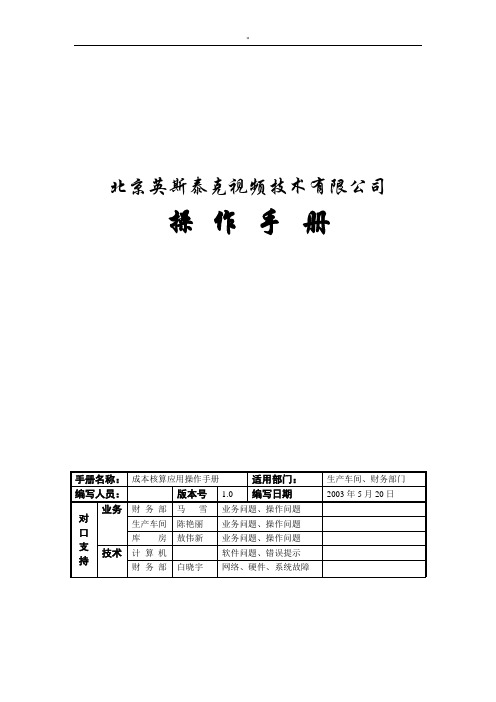
''北京英斯泰克视频技术有限公司操作手册目录一、部门职责: (2)二、部门岗位划分: (2)三、系统业务处理流程: (2)四、部门日常业务系统处理: (3)1、日常业务类型的界定: (3)2、普通销售业务日常处理:.................... 错误!未定义书签。
3、特殊业务:................................ 错误!未定义书签。
4、月末结帐: (11)一、部门职责:财务部门的日常工作在ERP系统处理中主要工作有:1、通过总帐日常费用报销,归集各部门的日常费用。
2、通过存货核算核算材料领用成本。
3、计提固定资产折旧,提供本月折旧信息。
4、计提本月工资,提供各部门直接人工、间接人工费用。
5、每月进行成本费用的归集。
6、计算产品。
7、回写存货核算产成品成本,进行结转销售成本。
生产车间的日常工作在ERP系统处理中主要工作有:1、按照生产计划进行领料和生产安排。
2、按照约定的领料方式进行领料出库。
3、按照每日生产统计完工产量、完工工时、消耗分配标准。
4、进行半成品、产成品的入库。
二、部门岗位划分:生产车间统计:进行领料、入库管理,为成本核算提供完工产量、完工工时、消耗分配标准。
材料成本核算会计:核算材料成本领用成本、进行成本取数,计算产品成本。
总帐:进行人工费用、折旧费用、其他制造费用等的日常报销工作,进行凭证记账和审核。
三、系统业务处理流程:1、材料成本核算会计对本月各部门材料领用进行单据记账,制单,核算当月材料消耗成本。
2、车间统计人员进行完工工时日报、完工工时产量、消耗标准等统计表进行上报。
3、总帐会计进行日常各部门费用报销,提供各生产部门发生的各种费用。
4、固定管理员提供本月变动情况,总帐会计进行计提折旧,提供制造费用-折旧费。
5、工资核算会计进行本月工资发放计提,提供各生产部门的直接人工、间接人工费用。
6、成本核算会计从成本管理模块取数各部门当月原材料消耗数据,和其他成本资料进行成本计算,得出半成品的成本。
用友u8使用技巧
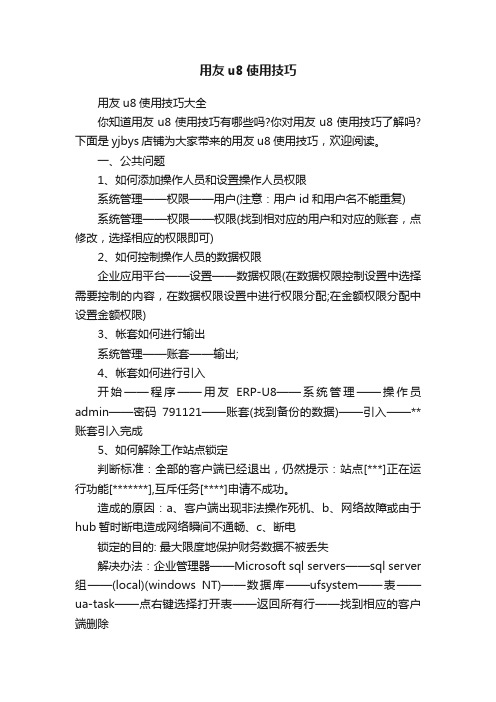
用友u8使用技巧用友u8使用技巧大全你知道用友u8使用技巧有哪些吗?你对用友u8使用技巧了解吗?下面是yjbys店铺为大家带来的用友u8使用技巧,欢迎阅读。
一、公共问题1、如何添加操作人员和设置操作人员权限系统管理——权限——用户(注意:用户id和用户名不能重复) 系统管理——权限——权限(找到相对应的用户和对应的账套,点修改,选择相应的权限即可)2、如何控制操作人员的数据权限企业应用平台——设置——数据权限(在数据权限控制设置中选择需要控制的内容,在数据权限设置中进行权限分配;在金额权限分配中设置金额权限)3、帐套如何进行输出系统管理——账套——输出;4、帐套如何进行引入开始——程序——用友ERP-U8——系统管理——操作员admin——密码791121——账套(找到备份的数据)——引入——**账套引入完成5、如何解除工作站点锁定判断标准:全部的客户端已经退出,仍然提示:站点[***]正在运行功能[*******],互斥任务[****]申请不成功。
造成的原因:a、客户端出现非法操作死机、b、网络故障或由于hub暂时断电造成网络瞬间不通畅、c、断电锁定的目的: 最大限度地保护财务数据不被丢失解决办法:企业管理器——Microsoft sql servers——sql server 组——(local)(windows NT)——数据库——ufsystem——表——ua-task——点右键选择打开表——返回所有行——找到相应的客户端删除或者企业管理器——Microsoft sql servers——sql server组——(local)(windows NT)——数据库——ufsystem——表——ua-task——点右键选择打开表——返回所有行——在工具栏中选择sql 按钮——在空白放款中输入:Select *From ua_taskWhere(cacc_id=’***’)(***为账套号)在工具栏中选择“!”按钮——删除显示的数据6、如何解除单据的锁定判断标准:全部的客户端已经退出,仍然提示:“***”供应商/客户已被锁定,互斥任务申请不成功。
用友U8操作手册
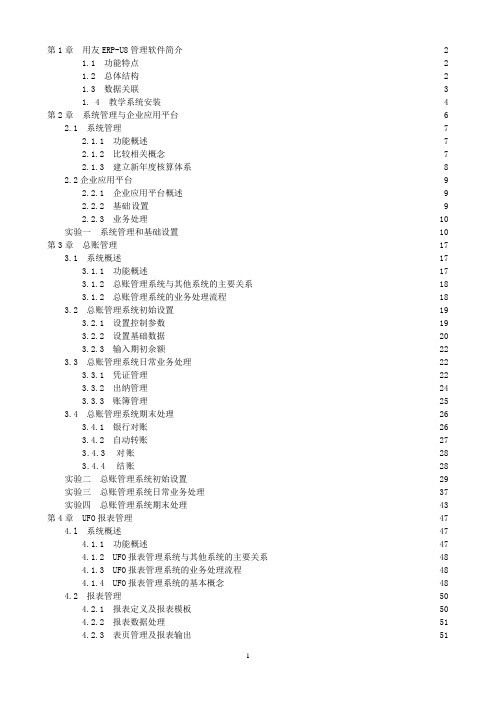
第1章用友ERP-U8管理软件简介 21.1 功能特点 21.2 总体结构 21.3 数据关联 31. 4 教学系统安装 4 第2章系统管理与企业应用平台 62.1 系统管理72.1.1 功能概述72.1.2 比较相关概念72.1.3 建立新年度核算体系82.2企业应用平台92.2.1 企业应用平台概述92.2.2 基础设置92.2.3 业务处理10实验一系统管理和基础设置10 第3章总账管理173.1 系统概述173.1.1 功能概述173.1.2 总账管理系统与其他系统的主要关系183.1.2 总账管理系统的业务处理流程183.2 总账管理系统初始设置193.2.1 设置控制参数193.2.2 设置基础数据203.2.3 输入期初余额223.3 总账管理系统日常业务处理223.3.1 凭证管理223.3.2 出纳管理243.3.3 账簿管理253.4 总账管理系统期末处理263.4.1 银行对账263.4.2 自动转账273.4.3 对账283.4.4 结账28实验二总账管理系统初始设置29 实验三总账管理系统日常业务处理37 实验四总账管理系统期末处理43 第4章 UFO报表管理474.l 系统概述474.1.1 功能概述474.1.2 UFO报表管理系统与其他系统的主要关系484.1.3 UFO报表管理系统的业务处理流程484.1.4 UFO报表管理系统的基本概念484.2 报表管理504.2.1 报表定义及报表模板504.2.2 报表数据处理514.2.3 表页管理及报表输出514.2.4 图表功能52实验五 UFO报表管理52 第5章薪资管理585.1.1 功能概述585.1 系统概述585.1.2 薪资管理系统与其他系统的主要关系585.1.3 薪资管理系统的业务处理流程585.2 薪资管理系统日常业务处理595.2.1 初始设置595.2.2 日常处理605.2.3 期末处理61实验六薪资管理62 第6章固定资产管理706.1 系统概述706.1.1 功能概述706.1.2 固定资产管理系统与其他系统的主要关系706.1.3 固定资产管理系统的业务处理流程706.2 固定资产管理系统日常业务处理716.2.1 初始设置716.2.2 日常处理716.2.3 期末处理73实验七固定资产管理74 第1章用友ERP-U8管理软件简介1.1 功能特点用友ERP-U8是企业级解决方案,定位于中国企业管理软件的中端应用市场,可以满不同的竞争环境下,不同的制造、商务模式下,以及不同的运营模式下的企业经营,提供企业日常运营、人力资源管理到办公事务处理等全方位的企业管理解决方案。
用友U8操作手册说明书

用友U8操作手册目录第一部分系统初始化 (3)1.1系统说明 (3)1.2权限说明 (3)1.4系统管理员注册 (4)1.6增加操作员用户 (6)1.7更改账套名称 (8)第二部分总账 (11)2.1系统登录 (11)2.4会计科目调整 (12)2.6录入期初余额 (14)2.7凭证 (17)2.7.1填制凭证 (17)2.7.2作废/整理凭证 (21)2.7.3其他常用功能说明 (23)2.7.4审核凭证 (28)2.7.5查询凭证 (31)2.7.6打印凭证 (34)2.7.7记账与反记账 (37)2.8期末 (41)2.8.1期间损益结转 (41)2.8.3结账与反结账 (43)2.9账表 (45)2.9.1科目账 (45)2.9.2项目往来辅助账 (51)2.9.3账簿打印 (57)3.4设置备份计划 (59)3.5自动账套备份的还原及引入 (60)3.6清除单据锁定 (63)3.7清除系统运行异常 (63)第一部分系统初始化1.1 系统说明业务平台: 主要进行日常的账务处理:记账、结账、凭证及账表的查询打印等操作。
其图标如下:系统管理: 主要进行(1)账套的备份还原, (2)用户的填加, (3)年度账的建立及结转。
等操作。
其图标如下:1.2 权限说明主要指在登陆“系统管理”时可能涉及到的用户及权限:admin:系统管理员(1)账套的备份还原; (2)备份计划的建立; (3)用户的填加;(4)异常任务的清理等。
demo :账套主管(1) 年度账的建立; (2)年度数据的结转等。
系统管理员和账套主管的权限比较(Y代表可以,N代表不可以)主要功能功能选项功能细项系统管理员是否拥有账套主管是否拥有账套主管账套建立Y N 账套修改N Y 账套引入Y N 账套输出Y N 账套数据删除Y N1.4 系统管理员注册点击“系统管理”—“系统”—“注册”如下图:则弹出登陆对话框,如下图:“登录到”栏务必保证是本机的计算机名(在本系统中所有的登录窗口,都必须保证这一点),一般会自动带出,不用作任何修改。
用友U8 软件操作手册
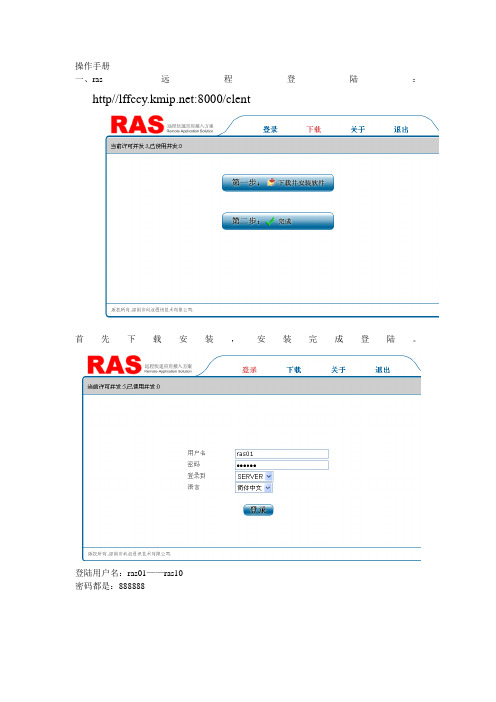
操作手册一、ras远程登陆:http//:8000/clent首先下载安装,安装完成登陆。
登陆用户名:ras01——ras10密码都是:888888登陆后点门户图标:二、登陆企业门户:输入操作员,密码。
选择帐套登陆平台进入的界面如:1,总账凭证的操作方法:在财务会计下打开总账,选择凭证,单击填制凭证,打开凭证界面,单击工具栏上的2,出纳签字方法:单击出纳签字,在弹出的窗口输入过滤的条件(可以不选),点确定点工具栏签字。
主管的签字,凭证的审核同上.3.记账:点记账按钮,弹出的窗口如:选择记账范围,点下一步,按提示操作记账。
4.期间损益结转:点击转账生成,如:选择期间损益结转,点全选确定生成凭证。
5结账:选择结账的月份,点下一步按提示完成结账。
三ufo报表:点总账下的UFO报表,进入上面的界面。
点击打开按钮,选择模板存放的路劲,选择打开。
如资产负债表,单击关键字录入,输入要生成的报表的月份日期确定完成。
四、固定资产:资产增加:点击增加扭,选择要增加的类别,确定。
进入卡片界面如下:填制全相关信息后保存。
卡片保存后在卡片管理中查询。
资产减少同上。
2.变动单:选择要变动的卡片编号,填制变得的项目,保存。
3.计提折旧:按提示操作生成折旧清单。
4.制单,首先选择分录,合并号指多张卡片是否合并生成一张凭证。
其号码是每月生成凭证的记录数,不可重复。
选择完后进行制单设置,生成凭证。
点月末结账,按提升完成操作。
5,帐表的查询,点我的帐表,进入查询界面,选择要查询的表。
五、库存模块:1,采购入库单的填制:在供应链中打开库存管理,入库业务。
选择采购入库单,点击增加。
输入相关的信息保存并审核。
注:蓝字的项为必输。
其他的出入库单据操作同上。
2,月末结账:选择结账月份,点结账,反结账点击取消结账即可。
六、存货核算:1,首先进行期初余额的记账,点击记账按钮。
2,单据记账:选择记账的条件,确定进入下图:选择要记账的单据点击记账。
3.生成凭证:点击生成凭证,在点击工具栏上的选择按钮。
用友U8-10.1操作手册培训讲学
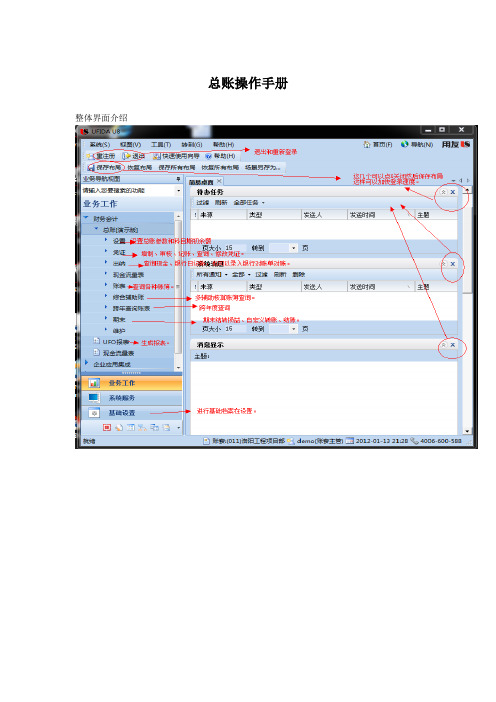
总账操作手册整体界面介绍手册包括两个部分,1基础档案的设置;2日常业务工作。
基础档案的设置点击左下角的[基础设置]---[基础档案](1)部门档案设置, [基础设置]--[基础档案]--[机构人员]--[部门档案]如果需要用到部门核算,就要先设置部门档案.如下图,一级部门是本项目部,然后往下设具体的部门.(2)往来单位设置. [基础设置]--[基础档案]--[客商信息]增加往来单位之前要先对往来单位进行分类,比如客户分成内部往来的和外单位的,供应商如果比较少的话就可以不做分类,就设置一类,命名为供应商,客户的分类按照帐套里面的分类.先进行分类再增加档案.比如增加供应商的分类.分类完成后就是增加档案,比如现在增加一个"柳州卓强数码科技有限责任公司"的供应商档案.蓝字部分(编码/简称/所属分类/币种一定要填的,其他可以不填)(3)会计科目的设置.[基础设置]--[基础档案]--[财务]--[会计科目](4)项目目录的设置.[基础设置]--[基础档案]--[财务]--[项目目录]首先要新建项目大类名称,双击项目目录菜单后,点增加弹出窗口,输入项目大类名称,选择普通项目.下一步.定义项目级次,一般来说1级就够了,除非出现一个项目分好多级,比如XXX铝厂--- 一期,这样就要分到2级了.定义级次以后点下一步.再弹出窗口定义项目栏目,就用默认的,直接点完成.完成以后要把用到这个项目的科目选进去并点确定.接下来就是要做项目分类定义,点项目分类定义选项卡,录入分类编码和分类名称,再点确定.这时候就可以把实际项目档案录入进去了,首先点项目目录选项卡,再点维护.点了维护后,在弹出窗口点增加,录入项目编码,项目名称,所属分类码就可以了,然后退出就自动保存.基础档案设置完成后就可以做日常业务了.总帐日常业务操作包括(1)填制凭证,(2)审核凭证,(3)凭证记帐,(4)转账生成,(月末结帐).(1)填制凭证,【业务工作】→【财务会计】→【总账】→【凭证】→【填制凭证】双击填制凭证后,进入填制凭证界面,系统默认是进入最后填制的那张凭证,需要新增凭证的时候,可以点击左上角的“+”或者按快捷键F5。
用友U8软件软件操作手册
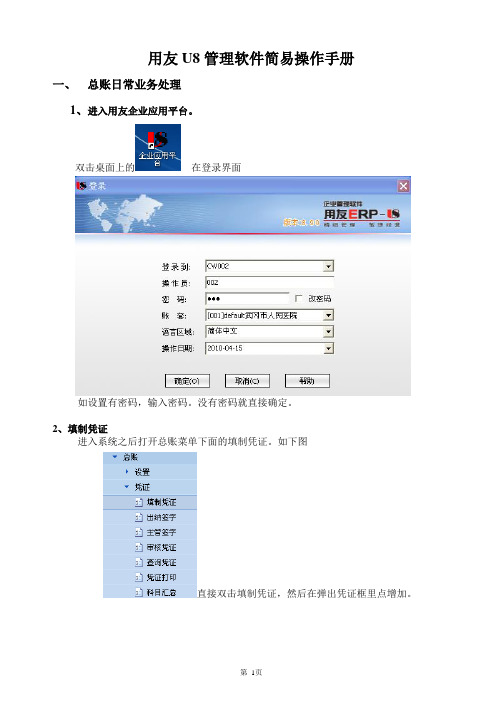
用友U8管理软件简易操作手册一、总账日常业务处理1、进入用友企业应用平台。
双击桌面上的在登录界面如设置有密码,输入密码。
没有密码就直接确定。
2、填制凭证进入系统之后打开总账菜单下面的填制凭证。
如下图直接双击填制凭证,然后在弹出凭证框里点增加。
制单日期可以根据业务情况直接修改,输入附单据数数(可以不输),凭证摘要(在后面的可以选择常用摘要),选择科目直接选择(不知道可以选按F2或点击后面的),如果科目为往来科目则要输入往来单位名称,可以直接选择或在《供应商》《客户》处输入往来单位名称的任意一个名称然后再点将自动模糊过滤。
如果往来单位为新增加的单位则在选择的框中点“编辑”选中往来单位的分类然后点增加输入往来单位的编号和简称,然后点保存。
增加好之后退出返回单位列表。
确定往来单位后确定或双击单位名称。
输入借贷方金额,凭证完后如需继续作按增加自动保存,按保存也可,再按增加。
3.修改凭证没有审核的凭证直接在填制凭证上面直接修改,改完之后按保存。
(审核、记帐了凭证不可以修改,如需修改必须先取消记帐、取消审核)。
4.作废删除凭证只有没有审核、记帐的凭证才可以删除。
在“填制凭证”第二个菜单“制单”下面有一个“作废\恢复”,先作废,然后再到“制单”下面“整理凭证”,这样这张凭证才被彻底删除。
5.审核凭证双击凭证里的审核凭证菜单,需用具有审核权限而且不是制单人进入审核凭证才能审核(制单单人不能审核自己做的凭证)选择月份,确定。
再确定。
直接点击“审核”或在第二个“审核”菜单下的“成批审核”6.取消审核如上所述,在“成批审核”下面有一个“成批取消审核”,只有没有记帐的凭证才可以取消审核。
7.主管签字同审核凭证操作一样只是在选择凭证菜单的时候为主管签字8.凭证记账所有审核过的凭证才可以记帐,未审核的凭证不能记账,在“总帐——凭证——记账”然后按照提示一步一步往下按,最后提示记帐完成。
9.取消记帐在“总帐”—“期末”—“对帐”菜单按“Ctrl+H”系统会提示“恢复记帐前状态已被激活”。
用友内部培训课件(U8)

一、基本应用流程
1、初始化 银行对帐期初录入 2、日常流程 录入对帐单 进行对帐勾对 查询打印余额调节表 *核销(取消核销)
二、初始化
“银行对帐期初录入”的注意事项 1、启用日期:一经设定,不要改动 “启用日期”,判断期初未达项的依据,虽然可以随时修改,但是最好一经 设定就不要修改,除非想重新初始化银行对帐,重新启用。 2、方向:一旦开始使用,就不能修改。 银行对帐单的方向和企业账相反。软件默认为借方,和企业日常应用含义相 同。 银行对账单余额方向为借方时,借方发生表示银行存款增加,贷方发生表示 银行存款减少;反之,借方发生表示银行存款减少,贷方发生表示银行存款 增加。 3、初始化操作 A、调整前余额,分别据实录入:启用日期时点的对帐单的实际余额,银行存 款科目的实际余额 B、未达项录入:以启用日期为参照,录入未勾对项目。单位日记帐,依据凭 证录入或由凭证自动生成;银行对帐单,手工录入或导入 C、调整后余额:自动计算出来的。=调整前余额+-未达项。 *疑似bug:删除自动生成的日记帐,调整后余额金额不变。
三、日常应用
5、 核销银行账 • A、如果银行对账不平衡时,不影响银行日记账的查询和打印(但影响银行对帐单的余额查询, 客户经常询问的问题) • C、按ALT+U可以进行反核销。 6、软件演示
谢谢!
2007年3月14日
三、日常应用
1、 录入“银行对帐单”注意事项: A、可以手工录入,也可以导入 B、导入接口设置(详见帮助中范例) C、不能录入启用日期之前的单据(之前的对帐单只能在期初中录入) 2、“银行对帐”注意事项: A、注意进入时的过滤月份区间(建议使用开区间,不然有期初未勾对单据可 能过滤不出来。客户经常问的问题!) B、勾对方式:手工勾对“Y”、自动勾对“0” C、自动勾对:四种条件。基本条件:方向相同(反),金额一致。 D、“截止日期”,和“查询余额调节表”中的调整日期相关联 E、取消勾对:手工取消,自动取消 3、查询打印“余额调节表” A、如何查询打印以前的日期的调节表:重新设置“截止日期” 4、查询银行勾对情况
(用友U8)软件操作培训
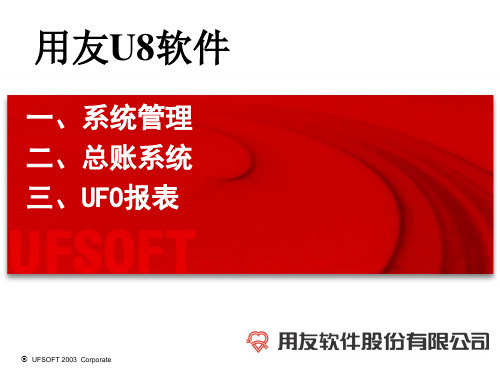
打开企业门户
双击桌面企业门户 开始——程序——用友ERP-U8——企业门户
进入企业门户
输入操作员、选择账套、输入操作日期
进入企业门户
进入总账
会计科目
设置——会计科目
会计科目的增加
举例:增加银行存款的二级科目“农 业银行4059416” 点击“增加”按扭出现“会计科目-新 增”对话框 输入科目编码:100201 输入科目名称: “农业银行4059416” 选择日记账、银行账
选择“科目编码”输入“借、贷的取数公式”
转账生成
期末——转账生成
结账
期末——结账
取消结账
期末——结账《以财务主管身份》 Ctrl+Shift+F6
取消记账1
期末——对账 Ctrl+H
取消记账2
凭证——恢复记账前状态
总结
总账流程图
版本 审批 1.0 作者 日期 赵丽雅
增加新账套
增加操作员
进入总账系统
2000
1170
2000
2000 340
进入凭证审核
审核人和制单人不能为同一个人。在审核凭证要“文件”——“重新注 册” 凭证——审核凭证——确定
审核凭证
点击“审核”按钮 点击“审核”菜单下“审核凭 证”
成批审核凭证
点击“审核”菜单下“成批审批凭证” 成批取消审核:点击“审核”菜单下“成批取消审批”
用友U8软件
一、系统管理 二、总账系统 三、UFO报表
UFSOFT 2003 Corporate
打开系统管理
开始——程序——用友ERP-U8——系统服务——系统管理
账套建立
单击“账套”菜单下的“建立”
创建账套-账套信息
用友U8操作手册
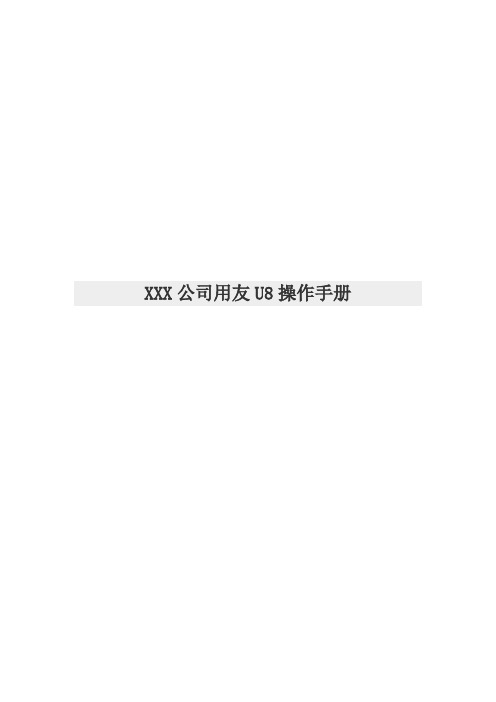
XXX公司用友U8操作手册目录一、部门职责: (2)二、部门岗位划分: (3)三、系统业务处理流程: (3)四、日常业务系统处理举例: (6)1、日常业务类型的界定: (6)2、普通应付业务日常处理: (6)3、月末结账: (14)一、部门职责:销售部门的日常工作在ERP系统处理中主要工作有:1、预测销售情况,并根据客户订货要求录入销售订单。
2、根据客户要货要求,拷贝销售订单生成发货单打印给客户提货或库房送货。
3、根据客户约定的付款条件和日期,参照发货单生成销售发票,并到财务开具正式发票送达客户。
4、根据财务的应收账款政策,负责催收货款,交回财务。
5、负责维护客户档案和销售价格管理和客户信用。
6、协助财务部门进行对账。
采购部门的日常工作在ERP系统处理中主要工作有:1、根据销售预测和库存情况编制采购计划和录入采购订单。
2、根据采购到货情况拷贝采购订单生成采购到货单。
3、根据供应商约定的付款条件和日期,索要相关的采购发票交给财务,并参照录入系统,再做采购结算业务。
4、根据财务的应付账款政策和资金情况支付供应商。
5、负责维护供应商档案和采购价格管理。
6、协助财务部门进行对账。
库房的日常工作在ERP系统处理中主要工作有:1、根据采购到货单,检查到货质量数量是否正常,参照到货单生成入库单,并办理入库手续。
2、审核销售发货单,生成销售出库单,办理出库送货手续。
3、办理日常的采购退货和销售退货手续。
4、办理日常调拨、盘点等工作,确保账物相符。
财务部门的日常工作在ERP系统处理中主要工作有:应付款管理1、进行采购发票的审核,录入其他应付单据,确认应付账款。
2、根据约定付款政策进行付款,并填制付款单。
3、进行付款核销业务处理。
4、进行其他应付往来转账业务处理,票据管理等。
5、制单处理,填制凭证。
应收款管理1、进行销售发票的审核,录入其他应收单据,确认应收账款。
2、根据约定收款政策进行收款,并填制收款单。
3、进行收款核销业务处理。
用友U8系统操作技巧
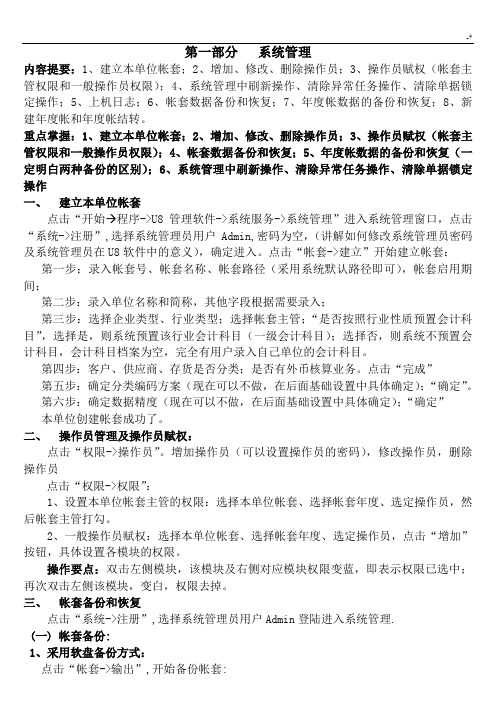
第一部分系统管理内容提要:1、建立本单位帐套;2、增加、修改、删除操作员;3、操作员赋权(帐套主管权限和一般操作员权限);4、系统管理中刷新操作、清除异常任务操作、清除单据锁定操作;5、上机日志;6、帐套数据备份和恢复;7、年度帐数据的备份和恢复;8、新建年度帐和年度帐结转。
重点掌握:1、建立本单位帐套;2、增加、修改、删除操作员;3、操作员赋权(帐套主管权限和一般操作员权限);4、帐套数据备份和恢复;5、年度帐数据的备份和恢复(一定明白两种备份的区别);6、系统管理中刷新操作、清除异常任务操作、清除单据锁定操作一、建立本单位帐套点击“开始 程序->U8管理软件->系统服务->系统管理”进入系统管理窗口,点击“系统->注册”,选择系统管理员用户Admin,密码为空,(讲解如何修改系统管理员密码及系统管理员在U8软件中的意义),确定进入。
点击“帐套->建立”开始建立帐套:第一步:录入帐套号、帐套名称、帐套路径(采用系统默认路径即可),帐套启用期间;第二步:录入单位名称和简称,其他字段根据需要录入;第三步:选择企业类型、行业类型;选择帐套主管;“是否按照行业性质预置会计科目”,选择是,则系统预置该行业会计科目(一级会计科目);选择否,则系统不预置会计科目,会计科目档案为空,完全有用户录入自己单位的会计科目。
第四步:客户、供应商、存货是否分类;是否有外币核算业务。
点击“完成”第五步:确定分类编码方案(现在可以不做,在后面基础设置中具体确定);“确定”。
第六步:确定数据精度(现在可以不做,在后面基础设置中具体确定);“确定”本单位创建帐套成功了。
二、操作员管理及操作员赋权:点击“权限->操作员”。
增加操作员(可以设置操作员的密码),修改操作员,删除操作员点击“权限->权限”:1、设置本单位帐套主管的权限:选择本单位帐套、选择帐套年度、选定操作员,然后帐套主管打勾。
用友U8ERP供应链系统实操培训

企业可以根据对存货的管理要求对存货进行分类管理,以便于对业务数据的统计和分析。 存货分类(最多可分8级,编码总长不能超过12位),基础设置—基础档案—存货——存货 分类—点击增加——填写分类编码和分类名称—填写完毕后—保存——退出
计量单位组分无换算、浮动换算、固定换算三种类别,每个计量单位组中有一个主计量单 位、多个辅助计量单位,可以设置主辅计量单位之间的换算率;
(不包括两个)以上的计量单位,且每一个辅计量单位对主计量单位的换算率不为空。此 时需要将该计量单位组中的主计量单位显示在存货卡片界面上。
1基础设置—基础档案—存货—计量单位—点击分组—增加—填写计量单位组编码和计量单位 组名称—选择计量组类别—填写完毕后—保存—退出
基础设置—基础档案—存货—计量单位—点击单位—增加—填写计量单位编码和计量单位名 称—填写完毕后—保存—退出
务
1业务工作——供应链——销售管理——销售发货——退货单 2退货单操作方式与发货单操作一致,只是数量为负数
红字销售出库单
红字销售出库单操作与销售出库单一致,若所选发货单为 退货单,系统自动生成红字销售出库单,录入红字销售出 库单是,因为是退库业务,相当于重新入库,需要在出库 单上录入新的批号及产品的内部代码
2、销售业务参考手册
销售业务流程图
销售业务流程图 销售
销售订单
Hale Waihona Puke 销售发货单技术 生产订单BOM版本号 选择
仓库 销售出库单
销售开票
流程说明:
销售人员在和客户签订销售合同就,将合同信息录入系统销售订 单,并标注客户需求,审核后,由技术人员生成生产订单,根据 客户需求选择相应的BOM版本号,进行生产,生产完毕后,由销 售人员填制销售发货单通知仓库出库,仓库根据销售发货单办理 出库手续,出库完成后,由财务人员根据销售出库单在系统生成 销售发票
用友U8存货档案与物料清单培训手册

2. 在“母件编码”后输入所要维护的零件的存货编 码(或单击省略号进行过滤), 再单击右下方的 “过滤”按钮:
3.单击工具栏里的“弃审”按钮:
4.单击工具栏里的“修改”按钮,再右键单击表体中 所要替代的原材料:
5. 单击“替代料”,双击“可替代料编码”,再单击
省略号进行过滤,直到找到替代料的存货编码:
2.双击“基础档案”或单击“基础档案”前的“+”
3.双击“存货”或单击“存货”前的“+”
4.双击“存货分类”
5.进入“存货分类”维护界面,选择所要增加的存货分 类是在哪一大类之下,如果要新增加某一产成品,操 作步骤如下:单击“成品” →单击“增加”按钮→ 填写“分类编码”及“分类名称” →单击“保存” 按钮。存货分类编码参照《科振编码原则指导书》。
④对于产成品,根据客户属性选择勾选”内销”或” 外销”,这两项必须至少勾选一项;”自制”和”在制” 一定要选上; ”外购”和”委外”根据该产成品的属性酌情选择;”生 产耗用”一定要选. “基本”页签的维护如图:
(2)“成本”页签的维护:
单击此页签下的“默认仓库”后面的省略号“…”,再 按图示步骤操作:
登录到:192.168.6.3 操作员:本人工号(胸牌号码) 密码:原始密码123456,可修改。 帐套:001帐套 操作日期:系统默认操作日期为当天,登录 时可修改; 点击“确定”按钮,进入以下界面:
点击确认按钮,即可成功进入U8系统。
第二章.存货分类的增加与维护
具体操作步骤: 1.单击U8界面上左栏“基础设置”:
(二)通过“子件用途查询”和修改
主要用于查询某个子件与它所有母件以及母件上一级 的对应关系 操作流程: 单击“业务工作” 单击“生产制造”前的“+” 单击“物料清单”前的“+” 单击“物料清单查 询报表” 前的“+” 双击“子件用途查询--多阶” 具体步骤如图所示:
用友U8供应链基础操作培训课件
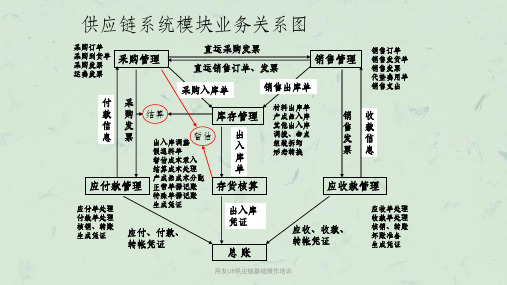
用友U8供应链基础操作培训
查询报表中可以看到流水账
用友U8供应链基础操作培训
4、存货核算中进行正常单据记账
用友U8供应链基础操作培训
5、对销售出库单进行制单
用友U8供应链基础操作培训
6、填制并复核销售发票
用友U8供应链基础操作培训
7、应收模块中审核发票
用友U8供应链基础操作培训
用友U8供应链基础操作培训
3、录入并审核采购订单
也可直接拷贝请购单,在订单表体界面右击拷贝采购订单
用友U8供应链基础操作培训
4、录入并审核采购到货单
(一般由采购业务员根据供方通知或送货单填写 ) 也可直接拷贝请购单,在订单表体界面右击拷贝采购订单
用友U8供应链基础操作培训
5、录入并审核采购入库单
供应链系统模块业务关系图
采购订单
采购到货单 采购发票
采购管理
运费发票
直运采购发票 直运销售订单、发票
销售管理
采购入库单
销售出库单
销售订单 销售发货单 销售发票 代垫费用单 销售支出
付采
款 购 结算
库存管理
信发
息票
暂估
出入库调整 假退料单 暂估成本录入
出 入 库结算成本Fra bibliotek理单产成品成本分配
应付款管理 正常单据记账 存货核算
用友U8供应链基础操作培训
恢复记账
用友U8供应链基础操作培训
7、入库单生成凭证
用友U8供应链基础操作培训
8、发票到了填制采购发票
发票界面右击拷贝采购入库单或订单,一般拷贝入库单。
用友U8供应链基础操作培训
9、发票与入库单结算
三种结算方法: 一、在填制发票界面直接点击“结算”; 二、自动结算; 三、手工结算
- 1、下载文档前请自行甄别文档内容的完整性,平台不提供额外的编辑、内容补充、找答案等附加服务。
- 2、"仅部分预览"的文档,不可在线预览部分如存在完整性等问题,可反馈申请退款(可完整预览的文档不适用该条件!)。
- 3、如文档侵犯您的权益,请联系客服反馈,我们会尽快为您处理(人工客服工作时间:9:00-18:30)。
第1章系统管理一、进入系统管理在应用服务器端,运行程序组-用友ERP-U8-系统服务-系统管理,进入系统管理界面。
以系统管理员admin 身份注册,可以完成建立新帐套、帐套的输出导入、帐套的备份及用户权限的设置等功能;以帐套主管的身份注册,可以完成帐套的修改、年度帐的建立、输出及引入等功能。
二、增加角色及操作员角色管理:在系统管理中,建立若干个角色,一个角色相当于一个用户组:双击一个角色,可以选择属于该角色的用户。
一个角色可以包括若干用户,具有相同的权限,从事相同的工作。
用户管理:在系统管理中,用户管理可以建立若干用户,包括使用系统的所有用户:双击一个用户可以修改该用户的口令,设置该用户所属角色,一个用户可以属于多个角色,具有多个角色的权限:三、建立帐套建立新帐套:打开“创建帐套”向导;根据向导提示,键入单位帐套信息(企业类型、行业性质、帐套主管、辅助核算),单击“完成”按钮。
单击帐套下的新建菜单,进入新建帐套的功能:输入新建的帐套号及帐套名称后,单击下一步:输入企业的相应信息后,单击下一步,选择企业类型、行业性质、账套主管,及是否要预置科目:选择相应的选项后,单击下一步,设置存货、客户及供应商是否要分类管理,以及是否有外币核算:勾选后单击完成,系统开始新建帐套,然后进行编码方案的设置:保存后进入数据精度的设置:单击保存后,进行功能模块的选用:功能模块选用后,新帐套建立完毕。
四、分配使用权限设置角色和用户的权限可以针对具体帐套和年度帐。
针对每一个模块的具体信息的新增、修改、删除、查询等功能设置。
执行“权限→权限”命令,打开“操作员权限”界面;选中相对应的帐套及会计年度,再选中一个操作员(操作员列表),在“权限”栏中会显示该操作员的明细使用权限。
选中要设置期限的操作员(操作员列表),单击工具栏上的“修改”按钮,系统弹出“增加和调整权限”界面,双击“产品分类选择”栏中的模块名称,则会增加对应模块的所有明细权限;双击“明细权限选择”栏中的所属模块的明细权限,可以只增加明细权限。
权限设置很灵活,可以自由设置。
五、修改帐套打开“系统管理”窗口;执行“系统→注册”命令,系统弹出“注册〖控制台〗”界面,在用户名栏中键入【帐套主管】编码并输入密码,单击“确定”按钮。
执行“帐套→修改”命令,系统弹出“修改帐套”向导,可以根据修改向导修改已启用帐套的信息。
六、备份账套用Admin的身份登陆系统管理,执行“帐套→输出”命令,系统弹出“帐套备份”界面,选择要输出的帐套,单击“确定”按钮即可(备份到硬盘的路径自己选择)。
设置自动备份计划:执行“系统→设置备份计划”命令,系统弹出“备份计划设置”界面;单击工具栏上的“增加”、“删除”、“修改”按钮可以进行自动备份计划设置。
单击“增加”按钮,录入计划编号、计划名称、备份类型、发生频率、开始时间、保留时间等信息,在“请选择帐套和年度”列表选中要备份帐套和年度前面的复选框,再单击“增加”按钮。
七、恢复账套用Admin的身份登陆系统管理,执行“帐套→引入”命令,系统弹出“恢复账套数据”对话框,找到硬盘备份路径,选中备份文件,单击“打开”按钮。
八、建立年度帐用【帐套主管】的身份登陆系统管理,执行“年度帐→建立”命令,系统弹出“建立年度帐”界面,单击“确定”按钮,系统开始传输基础数据建立新年度帐,单击“确定”建立年度帐成功。
用【帐套主管】的身份登陆系统管理,执行“年度帐→输出”命令,系统弹出“输出年度帐”界面,单击“确定”按钮,系统开始输出年度帐(也可以删除年度帐)。
用【帐套主管】的身份登陆系统管理,执行“年度帐→引入”命令,系统弹出“引入年度数据”界面,选中备份路径中备份文件,单击“打开”按钮。
九、清除异常任务由于错误操作或者不正常关机,系统会产生一些异常运行状态,导致不能录入期初余额、填制凭证、反记账、报表查询等工作。
请用Admin的身份登陆系统管理,执行“视图→清除异常任务”命令,清除异常状态;执行“视图→清除单据锁定”命令,清除单据锁定状态。
第2章基础设置进入企业应用平台,输入“用户名”(用户编码)和“密码”进入对应帐套。
点击[基础设置]进行系统应用前相关基础设置。
一、基本信息执行“基础设置→基本信息→编码方案”命令,打开“分类编码方案”界面,根据企业的实际需求更改分类编码方案,修改完成后,单击“确定”按钮进行保存即可。
编码方案主要是设置相关基础设置的级次以及每一级的位长。
如会计科目设置为4-2-2,代表在设置会计科目档案时最多可以设置为3级,第一级的长度是4位,第二级是2位,第三级也是2位,如10020101。
执行“基础设置→基本信息→数据精度定义”命令,打开“数据精度定义”界面,根据实际需求修改数据精度后,单击“确定”按钮进行保存即可。
二、机构设置执行“基础设置→基础档案→机构人员→部门档案”命令,打开“部门档案”界面,键入“部门编码”、“部门名称”等信息,单击工具栏上的“保存”按钮进行保存即可。
执行“基础设置→基础档案→机构人员→人员档案”命令,在“人员档案”界面,选择部门后直接增加职员即可。
三、客商信息执行“基础设置→基础档案→客商信息→客户分类”命令,打开“客户分类”界面,键入“类别编码”、“类别名称”等信息,单击工具栏上的“保存”按钮进行保存即可。
执行“基础设置→基础档案→客商信息→客户档案”命令,在“客户档案”界面,单击工具栏上的“增加”按钮增加客户档案;单击“设置”按钮可以设置客户档案显示内容。
供应商分类的设置、供应商档案的建立过程同上,不再重复说明;执行“基础设置→基础档案→客商信息→地区分类”命令,可以根据需要增加往来单位的区域划分设置。
四、财务执行“基础设置→基础档案→财务→会计科目”命令,打开“会计科目”窗口,单击工具栏上的“增加”、“修改”、“删除”按钮完善会计科目设置,或进行科目辅助核算设置。
执行“编辑→指定科目”命令,在“指定科目”界面将“现金”指定到“现金总账科目”;“银行存款”指定到“银行总账科目”,现金流量科目根据单位需要设置。
会计科目设置了“金额式、外币金额式、数量金额式、数量外币式”4种帐页格式;提供了“部门核算、个人往来、客户往来、供应商往来、项目核算”及16个自定义项作为辅助核算。
执行“基础设置→基础档案→财务→凭证类别”命令,打开“凭证类别预置”界面,选择“分类方式”中所列的单选按钮,例如“记账凭证”再单击“确定”按钮即可。
执行“基础设置→基础档案→财务→项目目录”命令,打开“项目档案”界面,单击工具栏上的“增加”按钮,选中“现金流量项目”单选按钮,单击“下一步”按钮即可。
【注意】:指定现金流量科目,增加现金流量项目后填制凭证时会提示采集现金流量数据(或单击“流量”按纽,手工增加现金流量数据);其他会计科目设置“项目核算”辅助核算后,在“项目档案”界面进行“项目分类定义”增加“项目目录”才能正常使用,例如“在建工程”科目。
执行“基础设置→基础档案→财务→外币种类”命令,打开“外币设置”界面,录入“币符”、“币名”、“折算方式”、“汇率小数位”及“外币最大误差”信息,单击“增加”按钮。
五、收付结算执行“基础设置→基础档案→收付结算→结算方式”命令,打开“结算方式”界面,录入常用的“结算方式编码”、“结算方式名称”信息,单击工具栏上的“增加”按钮。
执行“基础设置→基础档案→收付结算→付款条件”命令,打开“付款条件”界面,录入“付款条件编码”、“信用天数”、“优惠率”等信息,单击工具栏上的“增加”按钮。
执行“基础设置→基础档案→收付结算→开户银行”命令,打开“开户银行”界面,录入“编号”、“开户银行”、“银行帐号”信息,单击工具栏上的“增加”按钮。
六、常用摘要执行“基础设置→基础档案→其他→常用摘要”命令,录入“常用摘要编码”、“常用摘要名称”、“相关科目”信息,单击工具栏上的“增加”按钮即可。
第3章总账系统一、选项设置执行“业务工作→财务会计→总账→设置→选项”命令,切换至“选项”界面的“凭证”标签页,设置“制单控制”、“凭证控制”、“凭证编号方式”等功能,请根据单位具体需要进行设置。
二、录入期初余额执行“总账→设置→期初余额”命令,打开“期初余额录入”界面,录入相应会计科目的余额及发生额数据;录入期初余额完毕,一定要单击“试算”按钮验证是否试算平衡。
三、填制凭证在“总账”流程导航界面,点击“填制凭证”图标打开“填制凭证”窗口,单击工具栏上的“增加”按钮(或直接按下键),选择“凭证类别”、修改“制单日期”、录入“附单据数”信息,再录入“摘要”、“科目名称”、“金额”(辅助核算)等信息,单击“保存”按钮即可。
【即时查询余额】:填制凭证时,录入相关会计科目,单击工具栏上的“余额”按钮,系统会显示该科目“最新余额一览表”以方便即时查询科目的最新余额。
【插入/删除分录】:填制凭证时,单击工具栏上的“插分”按钮可以在2条分录之间插入一条空白分录;单击“删分”按钮可以删除一条有数据的会计分录。
【生成红字冲销凭证】:填制凭证时,执行“制单→冲销凭证”命令,打开“冲销凭证”界面,选择1帐记账的凭证,单击“确定”按钮会快速生成红字冲销凭证。
【生成常用凭证】:填制凭证时,执行“制单→生成常用凭证”命令,打开“生成常用凭证”界面,录入“代号”、“说明”信息,单击“确定”按钮生成常用凭证。
【调用常用凭证】:录入凭证界面,执行“制单→调用常用凭证”命令或快捷键,打开“调用常用凭证”界面,键入“常用凭证代号”单击“确定”按钮生成凭证。
四、修改凭证没有进行出纳签字、主管审核的凭证,直接修改保存即可;使用“客户往来”等辅助核算凭证,光标放至相应会计分录,点击“备注”栏辅助信息,进行相应修改即可。
【作废/恢复凭证】:填制凭证窗口,点击“上张”、“下张”方向箭头找到要作废/恢复凭证,执行“制单→作废/恢复凭证”命令,可以作废/恢复单张凭证。
【删除凭证】:先执行“制单→作废/恢复凭证”命令作废凭证,然后执行“制单→整理凭证”命令,选择凭证期间,打开“作废凭证表”单击“全选”按钮,最后单击“确定”按钮即可删除作废凭证;单击“是”按钮整理凭证断号,反之单击“否”按钮。
【注意】:只有主管未审核、出纳未签字、未记账前的凭证可以修改;已经审核、签字、记账的凭证,只有在反结账、反记账、取消签字和审核状态后才可以修改凭证。
五、审核凭证点击“总账→凭证→审核凭证”,在“审核凭证”界面选择要审核凭证月份,单击“确定”按钮;在“凭证审核”列表,双击打开一张凭证,单击工具栏上的“审核”按钮审核单张凭证;执行“审核→成批审核凭证”命令,成批审核未审核凭证。
单击“取消”按钮取消审核单张凭证;执行“审核→成批取消审核”命令,成批取消审核。
【注意】:审核凭证与取消审核凭证必须是同一操作员,制单与审核不能为同一操作员。
